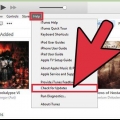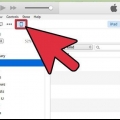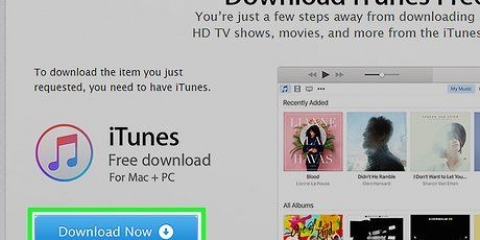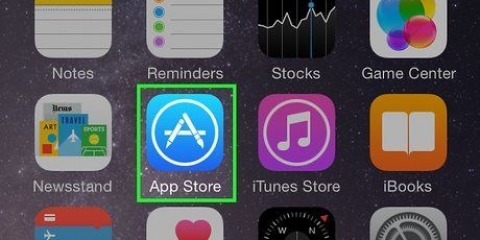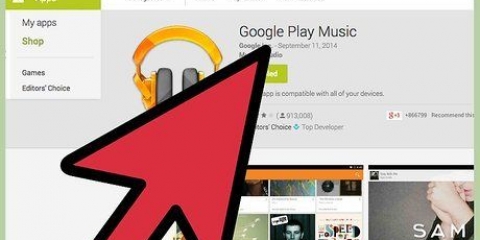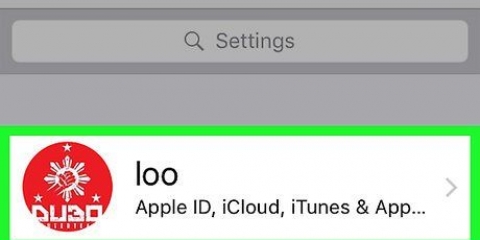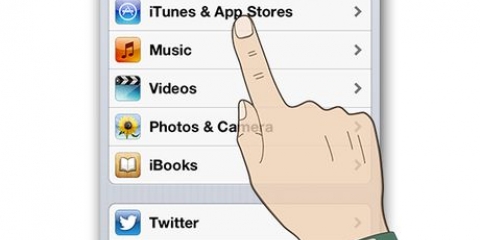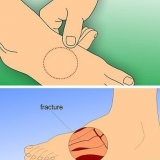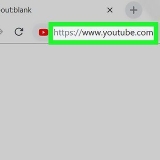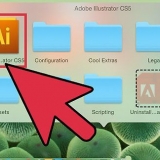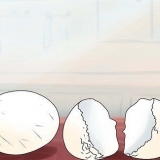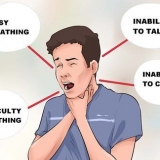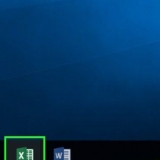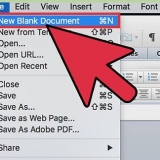Scegliere di impostare il nuovo tono come tono predefinito o di assegnarlo a un contatto. Se non vuoi fare nulla con il tono, tocca Fine. È possibile impostare suonerie più brevi come tono predefinito per i messaggi di testo. L`elenco delle suonerie acquistate viene visualizzato sopra le suonerie predefinite. 








5. Modificare l`ora di inizio e di fine. Nota: iTunes riconoscerà solo i file di 30 secondi o meno come suoneria. Seleziona la sezione che desideri utilizzare e fai clic su OK. 


Quando si apre una finestra di dialogo che ti chiede se sei sicuro, fai clic su ".usando m4r" (Mac).
Su un PC fare clic "sì".
11. Torna su iTunes e fai clic "Mostrare" nella colonna di sinistra/ Lì dovresti trovare quello nuovo .file m4r. Trascinalo nella cartella del tuo iPhone se è collegato al tuo computer o scegli "Sincronizza".
Puoi creare suonerie sul tuo iPhone con GarageBand. Puoi anche creare suonerie con un programma musicale come Audacity. Puoi anche creare una suoneria utilizzando GarageBand sul tuo Mac. In Garageband, fai clic su "Parti" poi "Invia suoneria a iTunes". Se poi sincronizzi il tuo iPhone con iTunes, il file sarà sul tuo iPhone.
Metti le suonerie sul tuo iphone
Contenuto
Le possibilità del tuo iPhone sono pressoché infinite, con il tuo iPhone possiedi un dispositivo invidiabile che è visto da molti come il ponte verso il futuro. Ma ha anche una suoneria predefinita che ti farà impazzire dopo poche chiamate in arrivo. In questo articolo ti diremo come inserire suonerie sul tuo iPhone.
Passi
Metodo 1 di 3: installa suonerie dall`App Store

1. Tocca Impostazioni, quindi "Suoni". In questa finestra, tocca "suoneria".

2. Andare al negozio. In alto a destra della finestra troverai il pulsante "Negozio". Tocca questo pulsante per accedere all`App Store. Cerca nell`App Store le suonerie che ti piacciono.

3. Tocca la tua scelta. Tocca l`icona della suoneria che hai scelto. Ora vedrai i dettagli della suoneria in questione e potrai ascoltare la suoneria. Puoi anche leggere le recensioni e visualizzare e ascoltare i suoni correlati.

4. Tocca il pulsante con il prezzo. Se vuoi acquistare la suoneria tocca il prezzo, il pulsante ora cambierà in un pulsante verde con il testo "Acquista spettacolo". Tocca il pulsante.

5. Scegli una destinazione. Puoi scegliere tra tre o quattro opzioni.
Metodo 2 di 3: installazione di suonerie esterne

1. Trova una suoneria. Puoi trovare migliaia di suonerie con una ricerca su Google. Ricerca "suonerie". Trova una suoneria che ti piace, scaricala sul tuo computer, mettila dove puoi trovarla facilmente.

2. Avvia iTunes e collega il telefono al computer. In iTunes, fai clic sul menu "Archivio" in poi "Aggiungi alla libreria..".

3. Seleziona la posizione della suoneria scaricata. Seleziona la tua suoneria e fai clic "Aprire". Ora il file verrà importato nella cartella iTunes.

4. Seleziona il tuo iPhone. Nella barra di iTunes, fai clic sul tuo iPhone. Ora puoi sincronizzare il tuo iPhone con iTunes, che trasferirà la suoneria sul tuo iPhone.

5. Impostare la sincronizzazione del tono. premi il bottone "Mostrare". Qui puoi impostare se sincronizzare tutti i toni o solo una selezione.
Al termine delle impostazioni, fare clic su "Sincronizza". Ora la tua suoneria verrà trasferita.

6. Imposta sul tuo iPhone se desideri utilizzare la nuova suoneria per tutti i contatti o per persone specifiche.
Metodo 3 di 3: crea le tue suonerie in iTunes
1. Apri iTunes. In questo esempio imposteremo una parte di un brano esistente come suoneria, ma puoi utilizzare qualsiasi file audio per esso. Innanzitutto, importa il file su iTunes facendo clic con il pulsante destro del mouse (Ctrl-clic per utenti Mac) e selezionando "Apri con... iTunes".

2. Seleziona il file che desideri utilizzare come suoneria.

3. Fai clic con il pulsante destro del mouse sul file in iTunes e seleziona "Mostra informazioni".

4. Seleziona la scheda "Opzioni".

6. Taglia la parte selezionata dal file originale. Fare nuovamente clic con il pulsante destro del mouse e selezionare "Crea versione per ACC". Ora hai due versioni della canzone con lunghezze diverse.Quella breve sarà la tua suoneria.
Dopo aver creato la versione ACC, torna al file originale. Fare clic con il pulsante destro del mouse, selezionare "Mostra informazioni" e torna alla finestra delle opzioni. Ripristinare il file in modo che l`intera traccia venga riprodotta di nuovo reimpostando l`ora di inizio su 0 e controllando l`ora di fine.

7. Fare clic con il pulsante destro del mouse sul file della suoneria e selezionare "Mostra nel Finder" (o "Apri in Esplora risorse"). Ora si aprirà una nuova finestra sia con il file della suoneria che con il brano originale.

8. Converti il file da a .m4a in un .file m4r. Fare clic con il pulsante destro del mouse sul file e selezionare "Rinominare" (Windows) o premi Maiusc e mentre fai clic sul file (Mac). cambiare il "un" (sta per `audio`) ad a "R" (sta per `suoneria`).


9. Elimina la versione AAC del file da iTunes. Torna su iTunes ed elimina il file più breve. Non eliminare l`originale. Quando si apre la finestra di dialogo, fare clic su "Salvare il file".
Su un PC è possibile eliminare il file originale, se lo si desidera. Questo non lo rimuoverà .m4r dal tuo computer.
10. Torna al Finder e fai doppio clic su di esso .file m4r.
Consigli
Avvertenze
- Con iTunes 10 era più difficile creare suonerie, con iTunes 11 la funzionalità è completamente scomparsa.
Articoli sull'argomento "Metti le suonerie sul tuo iphone"
Condividi sui social network:
Popolare